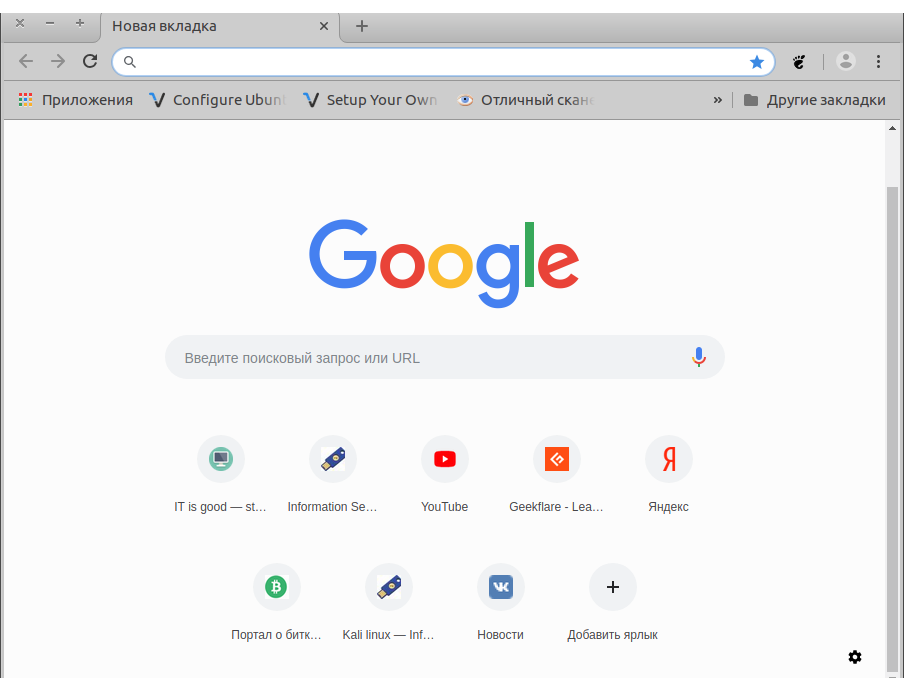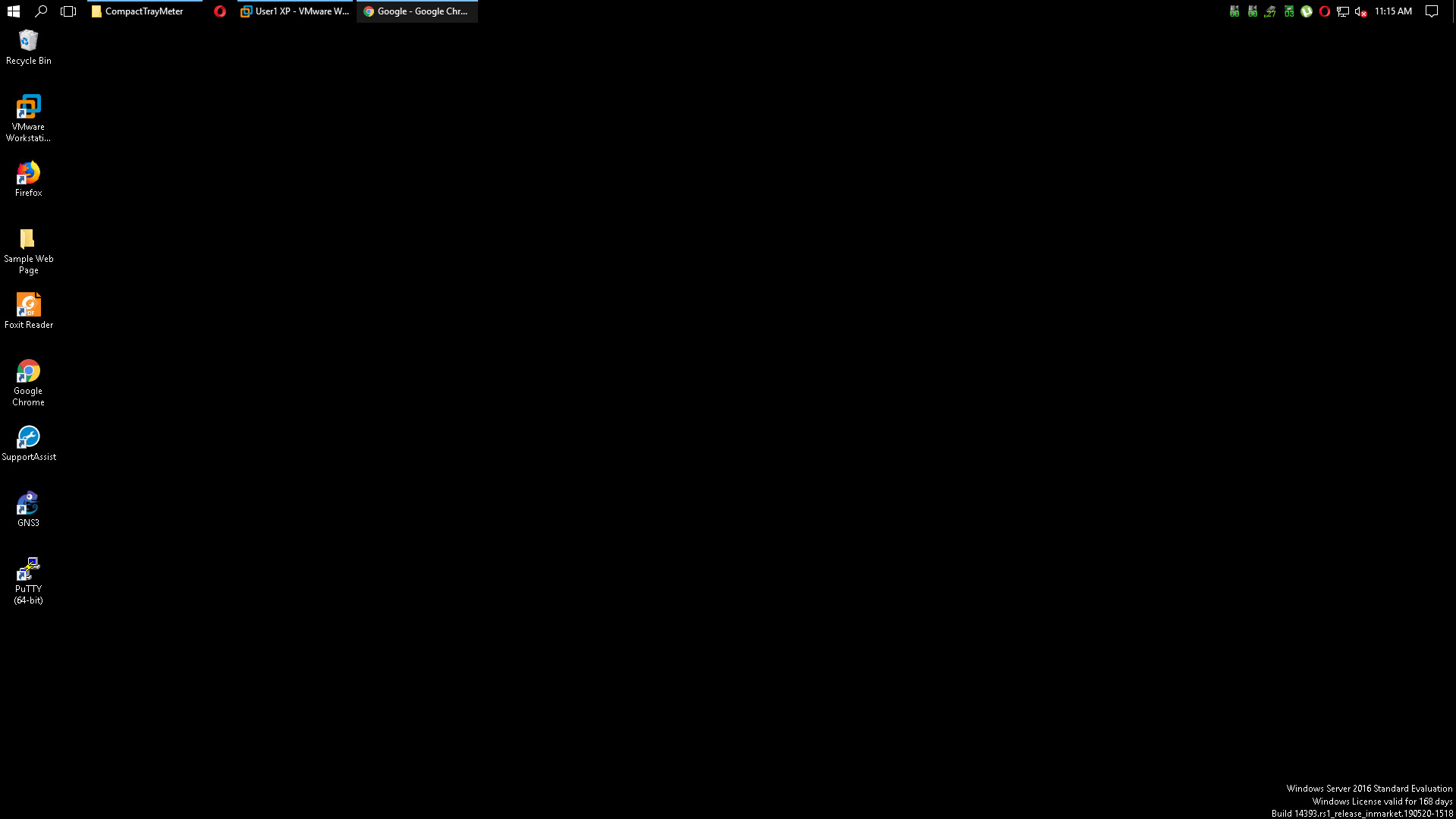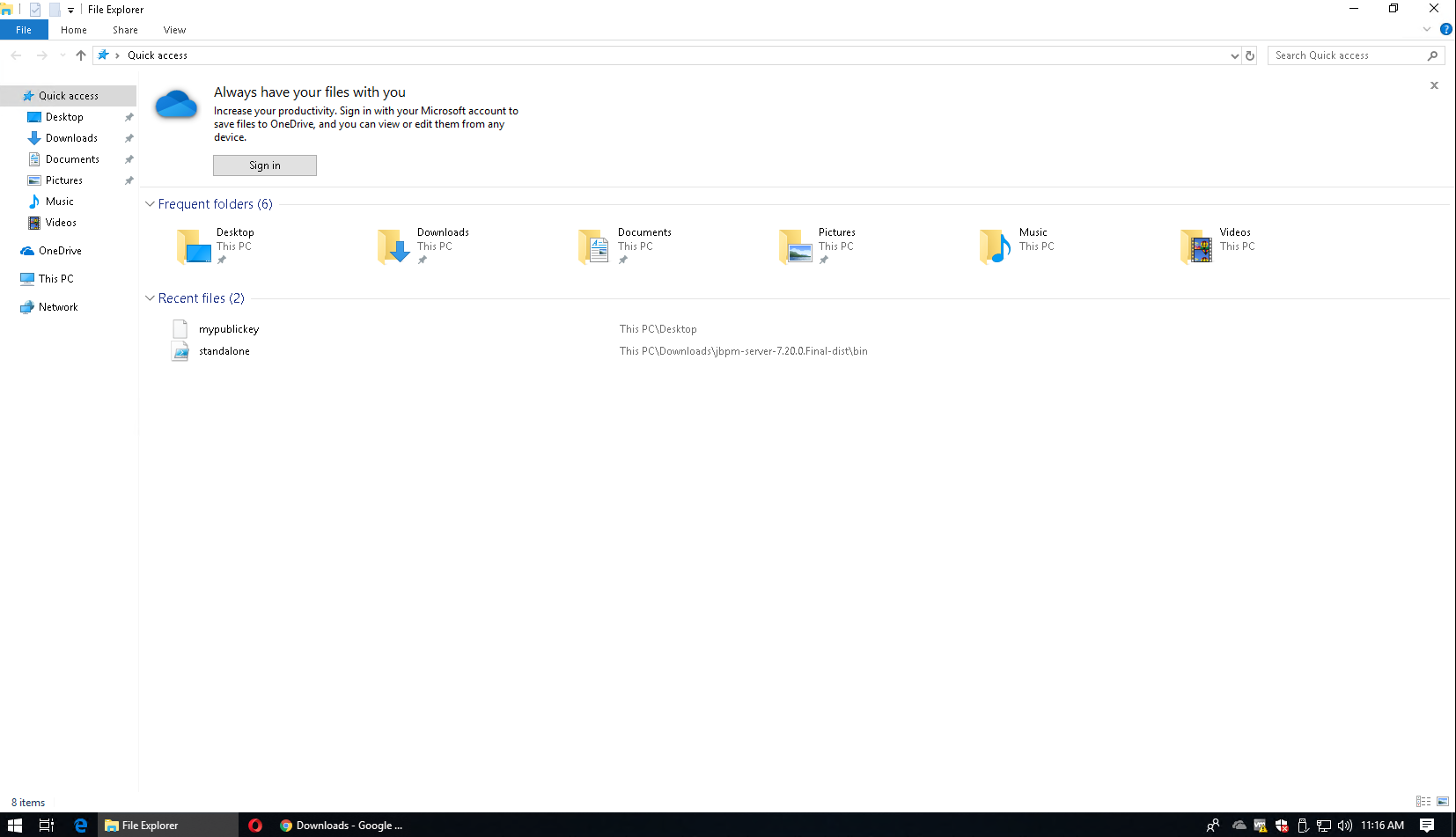- Основные элементы графического интерфейса Windows
- 🇮🇹 Что такое GUI (графический интерфейс пользователя)?
- История GUI
- GUI Компоненты
- Преимущества GUI
- Примеры GUI
- Linux GUI
- Графический интерфейс Windows
- Графический интерфейс операционных систем
- Основными элементами графического интерфейса Windows являются:
- Работа с окнами
- Основные элементы окна:
- Диалоговые окна
- Графический интерфейс Windows, его компоненты.
Основные элементы графического интерфейса Windows



Графическая оболочка ОС Windows обеспечивает взаимодействие пользователя с компьютером в форме диалога с использованием ввода и вывода на экран дисплея графической информации, управления программами с помощью пиктограмм, меню, окон, панелей (управления, задач, инструментов) и других элементов управления.
Основными элементами графического интерфейса Windows являются:
1. Рабочий стол с пиктограммами (значками) и ярлыками.
В ОС Windows экран компьютера называется Рабочим столом.
Рабочий стол – это графическая среда, на которой отображаются объекты Windows (программы, файлы, документы) в виде значков (пиктограмм) и ярлыков, и элементы управления. На рабочем столе можно расположить произвольное количество пиктограмм (ярлыков). Вид Рабочего стола и набор элементов зависит от настройки компьютера и могут быть изменены пользователем.
Значки — это графические изображения, соответствующие одному объекту, которые позволяют быстро распознать и запустить нужную программу. Стандартный (установленный системой) рисунок значка отображает тип объекта (папка, текстовый документ, графический файл и т.д.). Подпись к значку и рисунок значка могут быть изменены пользователем.
Некоторые значки автоматически попадают на рабочий стол в тот момент, когда вы устанавливаете те или иные программы. Если в левом нижнем углу значка находится стрелка, значит, это ярлык.
Ярлык — это очень маленький по объему файл (менее 1 Кбайта), в котором в качестве информации содержатся ссылки на объект (документ, программа и т.д.), содержащую точный адрес объекта. Удаление или копирование ярлыка не влияет на сам объект, на которые он указывает. Отличить ярлыки от других объектов можно по маленькой черной стрелочке в левом нижнем углу значка.
Большинство программ автоматически создают ярлыки при установке. Вы можете создавать собственные ярлыки для программ, отдельных файлов, папок, сетевых ссылок или сайтов. Windows присваивает изображение каждому ярлыку в соответствии с типом элемента, на который он указывает.
Любая расположенная на рабочем столе пиктограмма (или ярлык) может быть удалена с него. Исключение из этого правила составляют лишь пиктограммы, созданные операционной системой, такие, как Мой компьютер, Сетевое окружение, Корзина.
Мой компьютер – позволяет просмотреть содержимое компьютера, двойным щелчком раскрывая папку выбранного объекта.
Сетевое окружение – используется для просмотра имеющихся сетевых ресурсов, если компьютер подключен к локальной сети.
Корзина – предназначена для временного хранения удаленных файлов, позволяет восстановить ошибочно удаленные файлы. Для полного удаления файлов нужно очистить Корзину.
2. Панель задач, находящая в нижней части экрана, на которой размещаются:
· Панель быстрого запуска, которая показывает ссылки на программы и команды (по умолчанию эта панель не видна);
· кнопки выполняемых задач и открытых папок;
· Область уведомлений (Панель индикации), на которой находятся часы и индикаторы состояния системы.
Назначение Панели задач — сделать операцию переключения между многими приложениями в Windows более простой. Каждому открытому окну на панели задач соответствует определенная кнопка. Чтобы перейти из одного открытого окна в другое (активизировать окно) необходимо щелкнуть мышью на необходимую кнопку Панели задач.
3. Главное меню (кнопка Пуск), которое обеспечивает доступ практически ко всем ресурсам системы и содержит команды запуска приложений, настройки системы, поиска файлов и документов, доступа к справочной системе и др.
4. Контекстное меню (отображается при щелчке правой кнопкой мыши по выбранному объекту) — меню, содержимое которого зависит от контекста, в котором вызвано меню, т.е. от вида и состояния объекта, с которым оно связано.
5. Окна Windows.
Важнейшим элементом графического интерфейса Windows являются окна, действительно ведь windows в переводе означает окна.

Окно – это ограниченная рамкой область экрана, содержащая стандартные элементы, в которой представляется информация определенного свойства.
Окна можно открывать (разворачивать), закрывать, сворачивать, перемещать, упорядочивать, менять размеры. Открытое окно может занимать целый экран или его часть.
🇮🇹 Что такое GUI (графический интерфейс пользователя)?
GUI или графический пользовательский интерфейс – это интерфейс, предоставляемый пользователю, суперпользователю или администратору для простого взаимодействия с системой.
Графический интерфейс обычно состоит из одного прикосновения или нажатия компонентов, таких как кнопка, текстовое поле, слайдер, изображение и т. д.
История GUI
GUI был разработан в конце 1970-х годов, и до появления GUI существовал интерфейс командной строки или CLI, который представляет собой отвратительный интерфейс, обычно используемый техническими или профессиональными людьми.
Первый коммерчески доступный графический интерфейс разработан Xerox под названием PARC.
Он выпущен с именованной информационной системой Xerox 8010, выпущенной в 1981 году.
После этого Стив Джобс увидел GUI в туре по Xerox. Запущена операционная система Apple на основе графического интерфейса для персонального компьютера Macintosh, выпущенная в 1984 году.
После этого выпуска Windows также начала разработку операционной системы на основе графического интерфейса, в которой 1985 год был выпущен на основе графического интерфейса для Windows 1.0.
GUI Компоненты
Графический интерфейс состоит из разных компонентов.
Не все компоненты должны существовать в графическом интерфейсе, но в большинстве случаев эти компоненты используются.
- Окно является одним из самых популярных компонентов графического интерфейса. Обычно окно содержит несколько компонентов графического интерфейса. Окно также используется в качестве интерфейса для разных приложений
- Кнопка обычно используется для запуска действия, такого как сохранение, редактирование, запуск, остановка некоторых действий в графическом интерфейсе.
- Метка представляет собой текстовую метку, которая используется для предоставления информации с текстом.
- Текстовое поле используется для ввода текстовой информации в графический интерфейс и очень популярный компонент.
- Ползунок используется для перемещения указателя, чтобы установить конкретное значение.
- Изображение – это еще один популярный компонент, который используется для отображения некоторых изображений в графическом интерфейсе.
- Видео является популярным компонентом, где могут быть показаны различные типы видео.
- Чекбокс используется для предоставления нескольких опций для проверки одного или нескольких из них.
- Панель – это часть экрана, которая предоставляет ярлыки или список чего-либо.
- Tab предоставляет несколько экранов в Windows, что очень удобно для размещения множества компонентов графического интерфейса в одном окне.
- Значок используется, чтобы показать небольшую картинку
- Мышь – аппаратная, но очень важная для пользовательского ввода в графический интерфейс
- Клавиатура – это другое оборудование, которое обеспечивает ввод для таких компонентов, как текстовое поле.
- Меню предоставляет несколько ярлыков в окне, чтобы открыть их.
- Указатель используется для выбора и взаимодействия с компонентами графического интерфейса с помощью мыши.
- Рабочий стол используется в операционных системах для предоставления пользователю основного экрана с различными инструментами и компонентами графического интерфейса, такими как меню, окно, изображение и т. д.
Преимущества GUI
До GUI интерфейс командной строки или простой CLI был способом взаимодействия с системой или приложениями.
С развитием и использованием графического интерфейса популярность компьютерных систем возросла, поскольку она дает много преимуществ.
Вот некоторые преимущества GUI.
- Графический интерфейс более дружественный и приятный для глаз.
- GUI обеспечивает легкий доступ к функциям системы и приложений
- GUI может использоваться с очень небольшими знаниями, что полезно для начинающих пользователей.
- GUI обеспечивает визуально богатый вывод и информацию относительно CLI.
Примеры GUI
Сегодня многие операционные системы, программы и приложения имеют графический интерфейс. Здесь мы перечислим различные типы GUI
Google Chrome предоставляет классические компоненты графического интерфейса, такие как вкладка, меню, кнопка, изображение и т. д.
Windows Server GUI предоставляет пользователям доступ к рабочему столу.
Windows Проводник GUI предоставляет левую панель для навигации с панелью для списка файлов и папок
Linux GUI
Linux – открытая и вызывающая операционная система.
Linux в основном начинался как операционная система на основе командной строки, которая в основном предназначена для опытных пользователей.
Со временем он сильно изменился и интегрировал различные компоненты и инструменты графического интерфейса, такие как Desktop Manager.
Linux имеет тот же опыт для Windows с точки зрения рабочего стола.
Linux предоставляет различные графические окружения рабочего стола, как показано ниже.
Графический интерфейс Windows
Windows – самая популярная операционная система пользовательского уровня, где ее графический интерфейс делает ее настолько популярной.
Windows предоставляет своим пользователям очень простой интерфейс с графическим интерфейсом, где дети, пожилые люди, не имеющие технической подготовки могут легко изучить и использовать его.
Windows в основном предназначалась для использования в основном с мышью, а в некоторых случаях с клавиатурой.
Графический интерфейс операционных систем
Графический интерфейс – пользовательский интерфейс, в котором для взаимодействия человека и компьютера применяются графические средства.
Основными элементами графического интерфейса Windows являются:
- Рабочий стол
- Значки
- Ярлыки
- Панель задач
- Контекстное меню
- Окна
Рабочий стол. Значки, ярлыки, панель задач, кнопка Пуск
Работа с окнами
Основные элементы окна:
- рабочая область: внутренняя часть окна, в которой производится работа с дисками, файлами и документами;
- заголовок окна: строка под верхней границей окна, содержащая название окна;
- меню управления состоянием окна: кнопка в строке заголовка слева открывает меню, которое позволяет развернуть, свернуть или закрыть окно;
- кнопки управления состоянием окна: кнопки в строке заголовка справа позволяют развернуть, свернуть или закрыть окно;
- меню окна: располагается под заголовком и представляет собой перечень тематически сгруппированных команд;
- панель инструментов: располагается под строкой меню и представляет собой набор кнопок, которые обеспечивают быстрый доступ к наиболее важным и часто используемым пунктам меню окна;
- границы: рамка, ограничивающая окно с четырех сторон. Размеры окна можно изменять, ухватив и перемещая границу мышью;
- полосы прокрутки: появляются, если содержимое окна имеет больший размер, чем рабочая область окна, позволяют перемещать содержимое окна по вертикали или горизонтали.
Различают три варианта отображения окна на экране:
- окно стандартного размера занимает часть площади экрана. При желании можно переместить его или любую его границу в другое место экрана
- окно, развернутое на весь экран, имеет максимальный размер
- свернутое окно изображается в виде кнопки на панели задач..
В свернутом окне программа продолжает выполняться. Чтобы открыть свернутое окно или свернуть уже открытое, нажмите кнопку окна на панели задач.
Окна можно классифицировать по типу:
- окно папки
- окно документа
- окно программы
Диалоговые окна
Выполните проверочный тест, а после этого приступите к выполнению практических заданий.
Графический интерфейс Windows, его компоненты.



Рабочий стол — после загрузки Windows он занимает большую часть экрана. Настройка рабочего стола включает размещение на нем ярлыков для наиболее часто используемых программ, документов и принтеров, а также изменение его фона и т.п. действия.
Панель задач — это кнопка «Пуск» и серая полоса на краю экрана. Кнопка «Пуск» предназначена для быстрого запуска программ и поиска файлов, а также обеспечивает доступ к справке. На серой полосе отображается список запущенных программ и с помощью её можно переходить к нужной программе, закрывать её и выполнять также другие действия с ними. При открытии программы на панели задач появляется соответствующая открытому окну кнопка.
Нажатие этой кнопки позволяет быстро перейти в выбранное окно. Переключение между программами можно осуществить и клавиатурой, нажав клавишу ALT и удерживая ее, нажимать клавишу TAB, «перебирая» значки программ в появившемся окне.
Сервисные программы.
последовательность команд, которую выполняет компьютер в процессе обработки данных, называется программой.
Поскольку данные могут быть разных типов (числовые, текстовые, графические, звуковые и т.д.), то и в компьютере необходимо иметь программы для работы с ними.
СОВОКУПНОСТЬ НЕОБХОДИМЫХ ПРОГРАММ СОСТАВЛЯЕТ ПРОГРАММНОЕ ОБЕСПЕЧЕНИЕ КОМПЬЮТЕРА.
В состав системного программного обеспечения входят следующие составляющие:
Операционная система (ОС) – набор программ, управляющих оперативной памятью, процессором, внешними устройствами, ведущих диалог с пользователем.
Диалоговые оболочки – надстройки к операционной системе, обеспечивающие пользователю дружественный интерфейс.
Для упрощения работы пользователя в состав современных операционных систем, и в частности в состав Windows, входят программные модули, создающие графический пользовательский интерфейс. В операционных системах с графическим интерфейсом пользователь может вводить команды с помощью мыши, тогда как в режиме командной строки необходимо вводить команды с помощью клавиатуры.
Сервисное программное обеспечение – сервисные программы или утилиты. Такие программы позволяют обслуживать диски (проверять, сжимать, дефрагментировать и так далее), выполнять операции с файлами (архивировать и так далее), работать в компьютерных сетях и так далее.